

80912 QQ总是提醒清理个人文件夹,而且无法取消
80913 win10远程桌面同ip不同端口记录用户名混淆
80914 获取、导出微信所有表情
80915 怎么粘贴excel能防止数字变成科学计数法
80916 excel删除右边无尽空白行,只到I列
现在的软件越来越难用了,各种升级,弹窗广告,臃肿,显示信息不全,比如聊天软件日期都不显示,愁人啊;禁止不了,没事就注册个系统服务,太恶心;
Win10关闭自动更新变得更为隐藏,很多用户都找不到Win10系统的Windows Update在哪,因而无法关闭自动。 Win10正式版关闭自动更新方法, 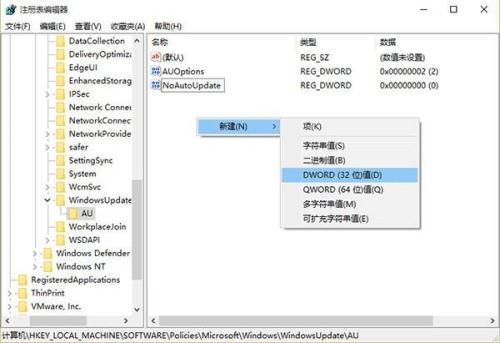
1、首先使用 Win + R 组合快捷键打开运行对话框,然后键入命名:services.msc 完成后,点击确定或者按回车键进入,如图。
2、打开本地服务之后,然后找到Windows Update服务项,双击打开。然后将启动类型选择为“禁止”,并点击下面的“停止”完成后,点击下方的“确定”保存就可以了,如图。
Windows Update在哪?Win10自动更新怎么关闭?
Win10正式版已经无法在电脑设置或者控制面板中直接找到Windows Update更新设置了,如果要关闭Windows Update自动更新,只能再服务中,禁用该服务来达到目的。
Win10默认自动下载和安装更新,并且自动重启。但在重启问题上,还是有些“商量”的余地。现有Windows更新界面的设置中,可以选择“通知以安排重新启动”,用户可以在安装更新后选择重启时间。不过如果在到达预定重启时间后,你仍需要继续保持开机状态,就得重新计划重启时间。但有时我们并不会注意到重启通知,那么重启就会按照计划进行,不管你当时是在干嘛,设备都会被重启。怎样才能防止这种被动局面出现呢?在注册表中添加一个键值就可以解决。
需要提醒各位的是,修改过程中的误操作可能会给系统带来风险,因此提前用软媒魔方(点击下载)的清理大师对注册表进行备份,可以做到有备无患,出问题后可轻松恢复到之前状态。
具体步骤如下:
1、在运行或Cortana搜索栏中输入regedit后回车,打开注册表编辑器
2、定位到
HKEY_LOCAL_MACHINESOFTWAREPoliciesMicrosoftWindowsWindowsUpdateAU
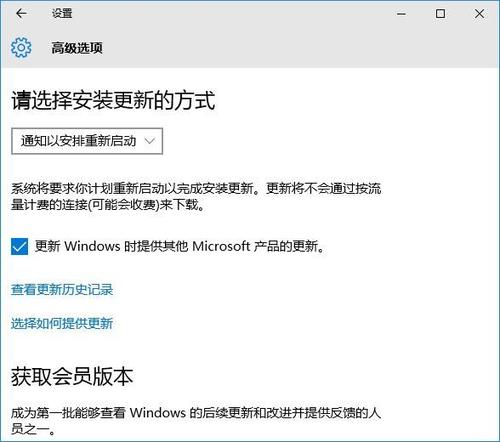
3、新建SWORD 32位值,重命名为NoAutoRebootWithLoggedOnUsers(如图)
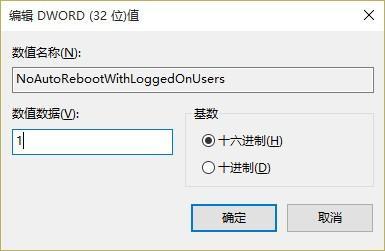
这种方法为安装驱动后的自动重启问题上了一个保险。另外,如果你不想自动下载和安装更新,专业版用户可以尝试在组策略中进行修改。而且包括Win10家庭版用户在内的所有用户,也可以通过“设置工具”像Win7/Win8.1那样有选择性的手动下载和安装更新。
为了让大家更好地使用Windows 10使用环境的安全,微软经常会发布一些更新,便经常更新后系统就会重启,通常用户此时正在使用电脑,如果不被频繁的更新重启打扰,虽可永久将Win10自动更新重启的功能关闭掉,避免重启问题的困扰,但这样不尽完美,下面小编分享让系统正常更新不重启的技巧。
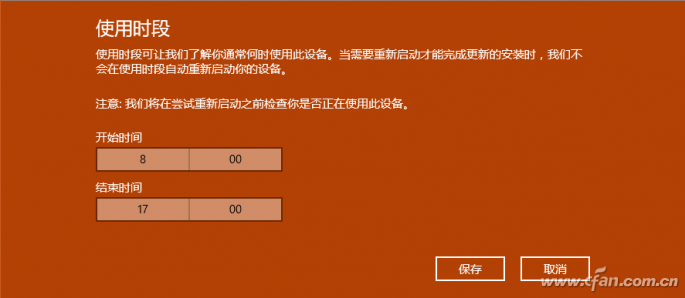
1、在Win10系统开始菜单用鼠标右键后选择“计算机管理”,
2、依次进入”系统工具——任务计划程序——任务计划程序库——Microsoft-Windows——UpdateOrchestrator“
3、在右侧窗口中,找到Reboot项,右键选择“禁用”即可。
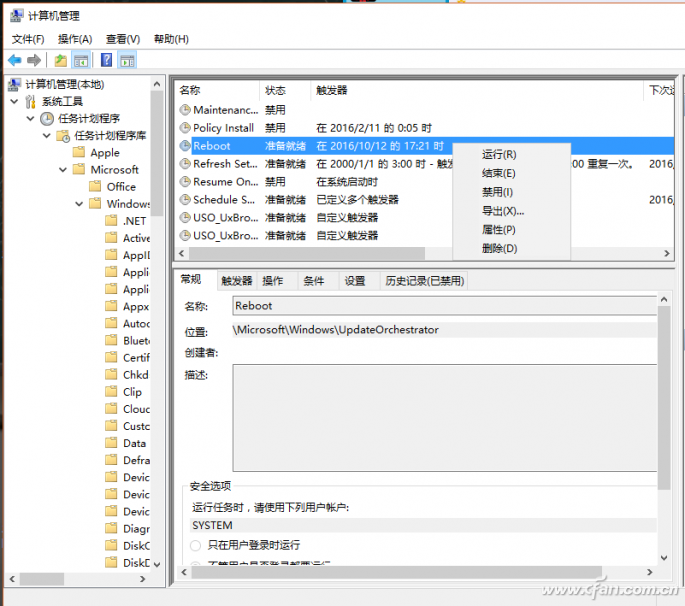
如4、果曾经通过其他方式禁用了“计划任务”或这个组件,CFan也有办法解决的。直接进入以下目录:
C:\Windows\System32\Tasks\Microsoft\Windows\UpdateOrchestrator
5、找到Reboot文件,将文件后缀更改成其他类型(如.bak等比较生僻的后缀,不要是常用可以打开或执行的.exe、.jpg等)。在上面的那个目录下新建个名为Reboot的文件夹即可。
以上就是让系统正常更新不重启的技巧介绍了,这样系统既会自动更新,重启还可由你自己安排
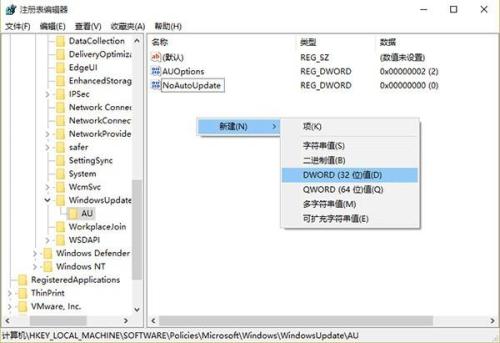
 cruboy
cruboy